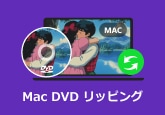【2025最新】MacでDVDを再生するおすすめのソフト5選
近年、ストリーミングサービスが普及していますが、多くのユーザーにとっては、手元に貴重な家族の動画や映画、学習資料、などのDVDコンテンツがまだ残っています。MacでDVDを再生したい場合があるかもしれませんが、MacでのDVD再生はWindowsほど簡単ではありません。特に近年のMacOSは内蔵プレーヤーや光学ドライブのサポートが徐々に制限されており、多くのMacユーザーが「DVDが再生できない」といった問題に直面しています。では、MacでスムーズにDVDを再生するにはどうすれば良いのでしょうか?
本記事では、Macの標準プレーヤーを使った再生方法に加え、無料で利用できるのDVD再生ソフトもおすすめします。また、DVDをMacで再生できる形式に変換する方法も紹介します。単にDVDディスクの内容を再生したい方も、交換性の高い再生方法を求める方も、ぜひ最後までご覧ください。
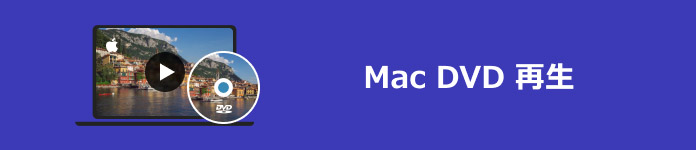
DVDドライブを確認
MacでDVDを再生するには、デバイスにDVDドライブが搭載されている必要があります。しかし、デジタルメディアの普及に伴い、光学ドライブを内蔵しないMacモデルが増えてきており、以前のように簡単にDVDを再生することができなくなってきました。そのため、最新のMacでDVDを再生するには、通常は外付けの光学ドライブが必要となります。
Amazonや楽天市場でMacに対応した外付けDVDドライブを検索すると、様々なモデルが出てきますが、どれを選べば良いのでしょうか?以下、実用性の高い外付けドライブをいくつかご紹介します。
Nexmora 外付けDVDドライブ:Windwos、Mac両方に対応し、接続だけ使用開始します。DVD-ROM、DVD±R/RWなど、安定した読み書きができます。
BRJR 外付けDVDドライブ:WindowsとMac、Linuxに対応し、DVD-ROW、DVD+R/RW、DVD-R/RW のディスク形式をサポートします。
ロジテック LDR-LPXAW8CU2NB:薄型・軽量な外付けDVDドライブで、WindowsとMacに対応し、DVD-R、DVD-RW、DVD-R DL、DVD+R、DVD+RW、DVD-RAM、DVD-ROM(読み込みのみ)、DVD+R DLにサポートします。
また、外付けドライブを準備した後、DVDをMacでスムーズに再生するには、DVD再生ソフトも欠かせません。これから、5つのプロDVD再生ソフトをお勧めします。
MacでDVDを再生するおすすめのプレーヤー【5選】
4Videosoft ブルーレイプレーヤーによってMacでDVDを再生
4Videosoft ブルーレイプレーヤーは、Mac、Windowsユーザー向けに設計された多機能なDVD再生ソフトです。DVDディスクだけでなく、ブルーレイディスク、ISOファイル、さまざまな一般的な動画・音声フォーマットの再生に対応しており、さらに、AACS、BD+、MKB、CSSなどの保護技術付きのDVD/ブルーレイディスクの再生もできます。1080pHD画質やDolby・DTSの高音質のDVD再生に対応し、自宅で映画館のような臨場感を体験できます。再生中に、自分の好みで特定のチャプターを選択し、字幕の表示・非表示を設定し、お気に入りのシーンをスクリーンショットとして保存することができます。使いやすいインターフェース、安定したパフォーマンス、高い互換性を備え、MacでDVDを快適に再生したい方に最適なプレーヤーです。
メリット
- Windows、Mac両方に対応できる
- 直感的なインターフェースと軽快な動作で、古いMacでも快適に使用できる安定性がある
- DVDディスク、DVDフォルダ、ブルーレイフォルダ、ISOファイル、主要な動画・音声形式に幅広く対応する
- AACS、BD+、CSSなどの保護を自動で解除し、市販や海外ディスクの再生もスムーズに行える
- 1080pフルHD映像、Dolby TrueHDやDTS音声に対応しており、臨場感ある視聴体験を提供する
- 字幕・音声切替、画質調整、スクリーンショット撮影など、実用的な機能を多数搭載する
ステップ1: 4Videosoftブルーレイプレーヤーをダウンロード
下の「無料ダウンロード MacOS向け」ボタンを直接クリックと4Videosoft ブルーレイプレーヤーをダウンロードし、提示に従ってソフトをインストールします。
無料ダウンロードWindows向け
安全性確認済み
無料ダウンロードMacOS向け
安全性確認済み
ステップ2: DVDの追加
DVDディスクをMacの内蔵ドライブあるいは外付けドライブを挿入します。ソフトを起動してから、インターフェースの真中にある「ディスクを開く」ボタンをクリックし、再生したいDVDディスクを選択します。
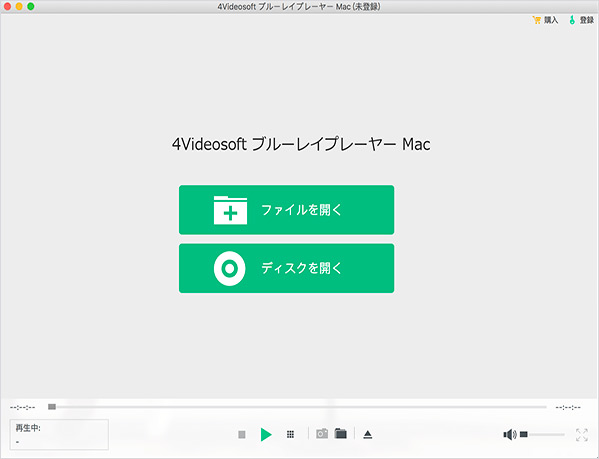
ステップ3: MacでDVDの再生
DVDディスクのロードが終わったら、再生が自動的に開始されます。再生中に、豊富な動画ツールを利用して、画面比率の調整、動画効果の調整、字幕、音声などの切り替え、スクリーンショットなどができます。
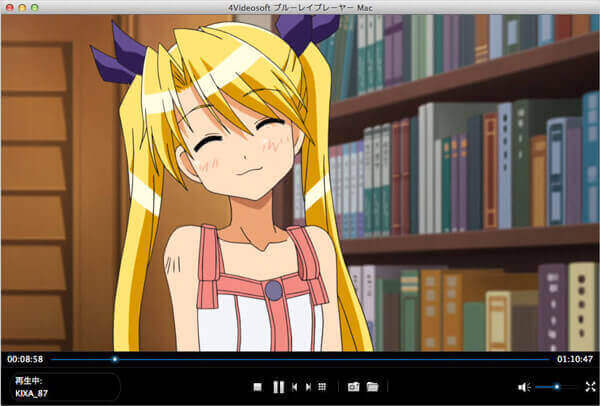
Mac標準のDVDプレーヤーによってMacでDVDを再生
Mac標準搭載のDVDプレーヤーは、DVDディスクを挿入するだけで自動的に起動し、すぐに映像を再生できるシンプルで使いやすいアプリです。DVDのメニュー操作、チャプター選択、字幕や音声トラックの切り替えに対応しており、基本的な再生操作(再生・一時停止・早送り・巻き戻し・全画面表示など)も直感的に行えます。MacOSとの高い互換性と安定性を備えており、追加インストールなしで軽快に動作するのが大きな魅力です。
しかし、DVDのコピーガードやリージョンコードの解除に制限があり、最新のDVDディスクに対応できないケースがあります。したがって、すべて種類のDVDディスクの再生に対応できる、より強力な再生ソフト4Videosoft ブルーレイプレーヤーを使用することをお勧めします。
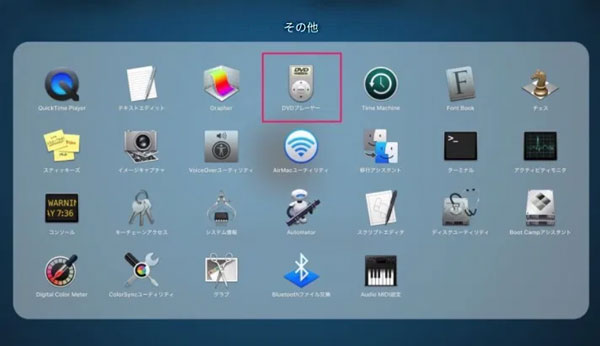
メリット
- MacOSに標準搭載されており、DVDを挿入するだけで自動的に起動し、すぐに再生可能
- Appleが開発するソフトであるため、MacOSとの連携が良く、動作が安定していて信頼性が高い
- 軽量なソフトで、古いMacや低スペックな環境でもスムーズに動作
デメリット
- 4K、HD映像などの高画質の動画に対応できない
- リージョンコードの異なる海外DVDは再生できないことがあり、互換性に制限がある
- SRTやASSなどの外部字幕ファイルを読み込む機能がない
- 再生画質の細かな調整、スクリーンショット機能などの上級機能が搭載しない
- ソフト自体の更新も非常に少ないため、最新のDVDに対応できない可能がある
Mac標準のQuickTimeによってMacでDVDを再生
QuickTimeプレーヤーは、Macに標準搭載されているメディアプレーヤーで、DVDから抽出した MP4、MOV、VOBなどの動画ファイルをスムーズに再生できます。基本的な再生機能に加え、再生速度の調整、画面のフルスクリーン表示、画面録画などの機能も備えています。高画質な映像にも対応しており、動作が軽く、広告もないため、シンプルで快適な視聴体験が可能です。DVD ディスクを直接再生することはできませんが、ファイル形式でのDVD動画再生には非常に便利なツールです。
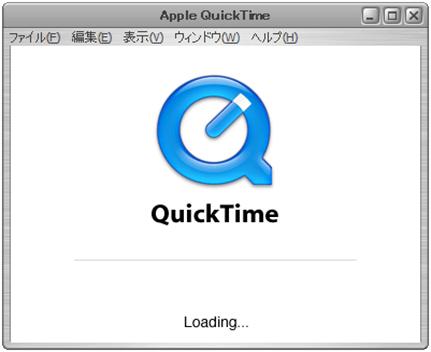
メリット
- Macに最初から含まれているため、すぐに使える
- HDや4K映像にも対応しており、高品質な再生が可能
- DVDから取り出したMP4やMOV、VOBなどのファイルを簡単に再生可能
デメリット
- DVD ディスクを直接読み込む機能がなく、再生には事前の変換が必要
- 再生中、エラーが発生するケースが多い
- 一部のVOBやMPEG-2コーデックを含む動画は再生できない場合がある
- SRTやASSなどの外部字幕ファイルを読み込むことができない
- チャプター選択、音声トラックの切り替えなどDVD再生専用プレーヤーにある高度な機能はない
Mac Blu-ray PlayerによってMacでDVDを再生
Mac Blu-ray Player は、MacOS 向けに開発された高性能なメディアプレーヤーで、DVDディスクやブルーレイディスク、ISOファイル、各種動画・音声ファイルの再生に対応しています。DVDのメニュー表示やチャプター選択、字幕・音声トラック切り替えなど、ディスク本来の機能をそのまま使えるのが大きな特徴です。さらに、ハードウェア加速によるスムーズな再生、画質調整、字幕の同期調整など多彩な機能を備えます。しかし、無料版では利用できる機能に制限があり、すべての機能を使うにはやや高価の有料版の購入が必要です。
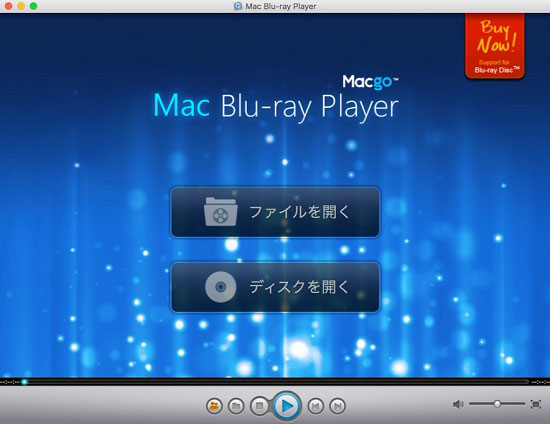
メリット
- 1080pフルHD画質、Dolby TrueHDやDTS-HD Master Audioなどの高音質に対応する
- MacOSで数ブルーレイ対応プレーヤーの一つとして、DVDディスクにも対応する
- DVDのオリジナルメニュー、チャプター選択、音声トラック・字幕の切り替えが可能
デメリット
- フル機能を使用するには有料版の購入が必要で、無料版では再生時間や機能に制限がある
- インターフェースが時代遅れで、操作が直感的でない
- 特定のDVDディスクでメニューが正しく表示されない
- アップデート対応が遅れ、MacOSの新バージョンでは、動作や互換性に影響が出る可能性がある
VLC メディアプレーヤーによってMacでDVDを再生
VLCメディアプレーヤーは、MacでDVD再生を含む幅広い動画・音声ファイルの再生に対応した無料のオープンソースメディアプレーヤーです。DVDディスクを直接読み込んでメニュー操作やチャプター選択が可能で、DVD再生に必要なMPEG-2やAC-3コーデックも内蔵しているため、追加のコーデックインストールなしでスムーズに再生できます。無料ながら高機能、MacでDVDをはじめ多様なメディアを楽しみたいユーザーにとって非常に便利なソフトです。ただし、動作の不安定やバグにより、VLC メディアプレーヤーでDVDが再生できないケースも頻発です。
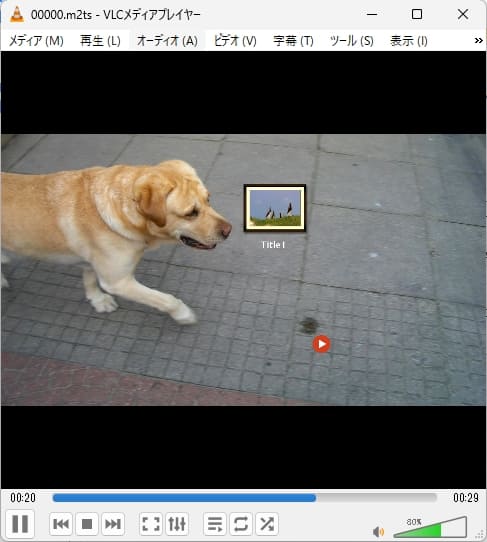
メリット
- 完全無料で利用でき、広告やスパイウェアが一切ない安全なソフト
- DVDはもちろん、MP4、MKV、AVI、MOV、FLAC、MP3などほぼ全ての動画・音声形式を再生可能
- Macはもちろん、Windows、Linux、iOS、Androidでも使える
デメリット
- 一部のDVDではメニューの動作が不安定で、正常に表示されない
- 多機能である反面、初心者には設定項目が多く、操作が複雑
- 再生中、動作が不安定で再生エラーが頻発
- 一部のMac環境で、高画質動画の再生で負荷が高くなる場合がある
MacでDVDを再生できない?Mac対応の動画形式に変換してから再生する方法
上記の5つの専門的なDVD再生ソフトを利用して、MacでDVDを直接再生できます。それでも再生できない場合は、DVDリッピングソフトを使用して、DVDデータをMac対応の形式変換してから再生する方法がおすすめします。
様々なDVDリッピングソフトの中で、一番おすすめのは4Videosoft BD-DVD リッピングです。AACS、CSS、リージョンコードなどのコピーガードを解除でき、高速かつ高画質でDVDをMP4、MOV、M4VなどのMac標準対応形式に変換できます。多彩な出力設定や編集機能も備えているため、自分好みの動画を作成できます。変換後のファイルはQuickTimeプレーヤーなどMacの標準プレーヤーでスムーズに再生できるので、DVD再生の問題を手軽に解決できます。
無料ダウンロードWindows向け
安全性確認済み
無料ダウンロードmacOS向け
安全性確認済み
まとめ
総じて言えば、 MacでDVDを再生するのは難しいことではなく、適切なソフトを選べば簡単にできます。今回、紹介した5つのDVD再生ソフトはそれぞれ特徴がありますが、互換性が高く操作も簡単、そしてオリジナル画質で再生を求めるなら、4Videosoft ブルーレイプレーヤーは最もおすすめの選択です。様々なDVDに対応し、高品質な再生体験を提供します。
無料ダウンロードWindows向け
安全性確認済み
無料ダウンロードMacOS向け
安全性確認済み
また、一部のDVDは暗号化や特殊フォーマットのためにMacで正常に再生できないことがあります。その場合は、4Videosoft BD-DVD リッピングを使ってDVDをMac対応の動画形式に変換することをおすすめします。このソフトは多様な出力形式に対応し、無損失での変換も可能、操作が簡単で効率も良いため、日常利用に最適です。
無料ダウンロードWindows向け
安全性確認済み
無料ダウンロードmacOS向け
安全性確認済み